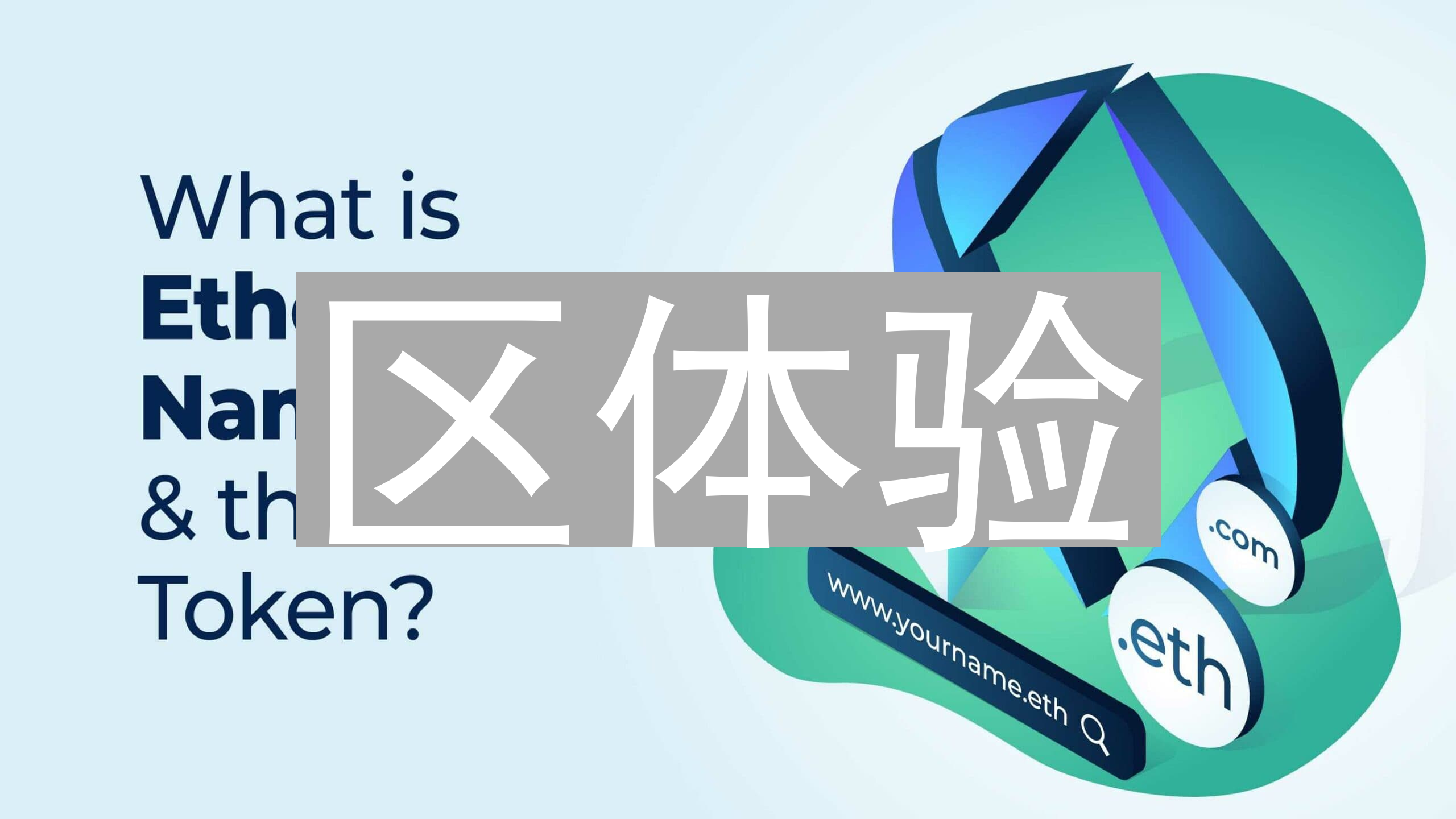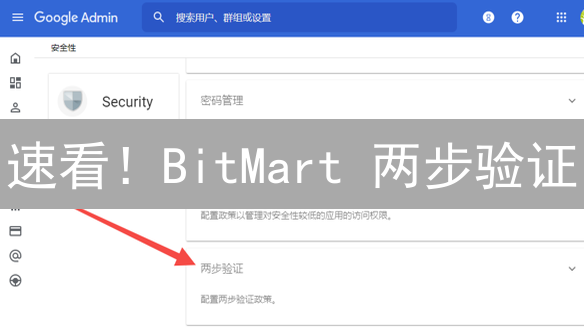BitMart账户安全两步验证如何设置
BitMart 作为一家领先的数字资产交易平台,用户资金安全至关重要。为了更好地保护您的账户安全,建议您启用两步验证(2FA)。两步验证通过在您输入密码的基础上增加一层安全保障,即使密码泄露,他人也无法轻易登录您的账户。本文将详细介绍如何在BitMart平台上设置两步验证,确保您的资产安全。
一、准备工作
在开始设置两步验证(2FA)之前,为了确保过程顺利和安全,您需要提前准备以下必要的工具和信息:
- 智能手机或平板电脑: 作为接收验证码的关键设备,您需要一台可以安装应用程序的智能手机或平板电脑。请确保设备电量充足,并且网络连接稳定,以便及时接收和输入验证码。
- 身份验证器App: 您需要选择并安装一款可靠的身份验证器应用程序。我们强烈推荐使用 Google Authenticator 或 Authy,这两款应用都是业界领先的选择,它们安全可靠,并且易于使用。您可以通过访问您设备的应用商店(如 Apple App Store 或 Google Play 商店)搜索并下载安装。在安装过程中,请务必仔细阅读并同意相关的使用条款和隐私政策。考虑备份您的身份验证器App数据,以防止设备丢失或损坏导致无法访问您的账户。
二、登录BitMart账户
为了顺利进行加密货币交易,您需要先登录您的BitMart账户。以下是详细的登录步骤:
-
访问BitMart官方网站:
在您的浏览器中输入BitMart的官方网址: www.bitmart.com 。请务必确认您访问的是官方网站,以防止钓鱼网站盗取您的信息。仔细检查网址的拼写,并确保您的浏览器显示安全连接(通常显示为地址栏中的锁形图标)。
-
寻找“登录”入口:
在BitMart网站的页面右上角,通常可以找到“登录”按钮。该按钮可能会以“Login”或“Sign In”等形式呈现。如果使用移动设备,则可能需要点击菜单图标(通常是三条横线)才能找到登录选项。
-
输入账户信息:
在登录页面,您需要输入与您的BitMart账户关联的注册邮箱地址(或用户名)和密码。请确保输入的信息准确无误,注意区分大小写。如果启用了双重验证(2FA),您还需要输入验证码,这通常通过身份验证器应用程序(例如Google Authenticator或Authy)生成。
-
完成登录:
输入所有必要的凭据后,点击“登录”按钮。如果您的信息正确,您将被重定向到您的BitMart账户仪表板。如果登录失败,请仔细检查您输入的邮箱地址和密码是否正确。如果您忘记了密码,可以使用“忘记密码”链接进行重置。
三、进入账户安全设置
成功登录您的加密货币账户后,加强账户安全至关重要。您需要通过以下步骤进入账户安全设置页面,配置双重验证、反钓鱼码等安全功能,以最大限度地保护您的资产:
- 将鼠标悬停在页面右上角您的头像上。这个头像通常代表您的个人资料,点击或悬停会触发下拉菜单。
- 在下拉菜单中选择“账户”。根据不同的交易所或钱包界面设计,也可能显示为“个人中心”、“我的账户”等类似选项。选择此选项将引导您进入账户管理页面。
-
在账户页面,找到并点击“安全设置”选项。安全设置页面集中了所有与账户安全相关的配置选项,例如:
- 双重验证(2FA): 启用后,登录时除了密码,还需要输入来自验证器应用或短信的验证码,大大提高了账户的安全性。
- 反钓鱼码: 设置一个您专属的反钓鱼码,会在交易所发送的邮件中显示,防止您被钓鱼邮件欺骗。
- 提币地址白名单: 只允许向白名单中的地址提币,有效防止账户被盗后的资产转移。
- 登录设备管理: 查看并管理您的账户登录设备,及时移除不信任的设备,防止未经授权的访问。
- API密钥管理: 如果您使用API进行交易,请谨慎管理您的API密钥,并设置适当的权限。
四、启用两步验证
为了更有效地保护您的数字资产安全,强烈建议启用两步验证(2FA)。在您的账户安全设置页面,您应该能清晰地看到“两步验证”的选项,如果尚未启用,旁边通常会显示“未启用”或类似的状态提示。
- 请仔细查找“两步验证”选项,它通常位于账户安全设置的关键位置。找到后,点击相应的“启用”按钮。这个按钮的设计可能因平台而异,但通常会明确标示启用功能。
- 点击“启用”按钮后,系统通常会弹出一个详细的提示框或页面,详细解释启用两步验证的必要性和操作步骤。这个提示信息非常重要,务必仔细阅读,理解其工作原理和潜在影响。提示信息通常会包含备份恢复代码的说明,请务必妥善保存。阅读并理解提示信息后,点击“下一步”继续。
五、选择两步验证方式
BitMart交易所为了提升用户账户的安全性,通常提供多种两步验证(2FA)方式供用户选择。选择合适的两步验证方式对于保护您的数字资产至关重要。
- Google Authenticator/Authy验证: 这类验证方式依赖于独立的身份验证器应用程序(App),例如Google Authenticator、Authy等。 这些应用程序会在您的设备上生成唯一的、有时限的一次性验证码(Time-based One-Time Password,TOTP)。
- 短信验证: 交易所会将验证码以短信形式发送到您注册时绑定的手机号码上。 这种方式相对简便,但存在一定的安全风险。
为了最大程度地保障您的账户安全,我们 强烈建议 您优先使用Google Authenticator或Authy等身份验证器App。 相比之下,短信验证存在潜在的安全隐患,例如SIM卡交换攻击(SIM swapping),攻击者可能通过欺骗手段获取您的SIM卡控制权,进而接收短信验证码,盗取您的账户。 使用身份验证器App可以有效降低此类风险。 本文后续步骤将以Google Authenticator/Authy验证为例,详细讲解如何设置和使用两步验证。
- 在两步验证设置页面,找到并选择 “Google Authenticator/Authy验证” 选项。 该选项通常会有明确的图标或文字标识。
- 确认选择了正确的验证方式后,点击 “下一步” 按钮,进入后续的设置步骤。 点击后,系统可能会要求您再次输入账户密码以确认身份。
六、绑定身份验证器App
为了进一步增强您的BitMart账户安全性,您需要将您的账户与一个身份验证器App绑定。这将启用双重验证(2FA),为您的账户提供额外的安全保障,防止未经授权的访问。
- 系统会显示一个二维码和一个密钥(Key)。请务必妥善保管此密钥,将其备份在安全的地方。如果您的手机丢失或无法访问身份验证器App,您可以使用此密钥恢复您的2FA设置。
- 打开您手机上的 Google Authenticator 或 Authy App。这两款App都是流行的2FA身份验证器,可以从App Store或Google Play商店免费下载。
- 在App中,选择“添加账户”或“扫描二维码”选项。不同的App界面可能略有不同,但通常都会有类似的选项来添加新的2FA账户。
- 使用App扫描BitMart页面上显示的二维码。确保您的手机摄像头清晰,光线充足,以便成功扫描二维码。如果扫描不成功,您可以尝试手动输入密钥。
- 成功扫描或输入密钥后,App会生成一个6位数的验证码。这个验证码会每隔一段时间(通常是30秒)自动更新,因此您需要迅速输入它。
- 将App中显示的6位验证码输入到BitMart页面上的“验证码”输入框中。请注意,验证码具有时效性,如果在过期前未输入,您需要等待新的验证码生成。
- 点击“启用”按钮。验证成功后,您的BitMart账户将成功绑定身份验证器App,并启用双重验证。每次登录或执行某些敏感操作时,您都需要输入来自身份验证器App的验证码。
七、备份恢复码
启用双重验证(2FA)后,BitMart交易所将提供一组一次性使用的恢复码,又称为备用密钥。这些恢复码是至关重要的安全措施,用于在您无法访问常用的身份验证器应用程序(如Google Authenticator或Authy)时,安全地恢复您的BitMart账户访问权限。例如,您的手机丢失、损坏或身份验证器应用出现故障时,这些恢复码将成为您重新获得账户控制权的关键。
- 系统会生成并显示一组由多个唯一代码组成的恢复码列表。请务必立即将这些恢复码完整、准确地复制下来,并将其保存在极其安全且易于访问的位置。推荐的做法包括:将它们保存在加密的密码管理器中,或者将它们打印出来并存放在防火保险箱中。切勿将恢复码存储在不安全的地方,例如未加密的电子邮件、文本消息或云存储服务中,以防止未经授权的访问。
- 每个恢复码只能使用一次。一旦某个恢复码被用于账户恢复,它将立即失效,不能再次使用。因此,在备份时务必保存所有恢复码,并在使用其中一个后,及时更新您的备份记录,删除已使用的代码。
- 在确认您已成功备份恢复码后,点击“我已备份恢复码”的复选框。此操作表示您已理解恢复码的重要性并已采取必要的措施来保护它们。
- 完成所有备份步骤后,点击“完成”按钮。此操作将完成双重验证的设置流程。请务必妥善保管您的恢复码,以备不时之需。强烈建议定期检查恢复码的安全性,确保它们仍然可以访问且未被泄露。
八、登录验证
成功启用两步验证(2FA)后,每次您尝试登录BitMart账户时,系统将要求您提供额外的安全验证。这意味着除了输入您的账户密码之外,还需要提供由身份验证器应用程序生成的动态验证码,从而显著增强账户的安全性。
- 在BitMart登录页面,准确输入您用于注册的电子邮件地址和密码。请务必仔细检查输入的凭据,确保准确无误。
- 点击“登录”按钮。系统将验证您输入的电子邮件地址和密码。
- 系统会立即提示您输入两步验证码。这是两步验证过程的关键步骤,用于确认您的身份。
- 打开您手机上已安装并配置好的 Google Authenticator 或 Authy 等身份验证器应用程序。
- 在身份验证器应用程序中,找到与您的 BitMart 账户关联的条目。该条目会显示一个 6 位数字的验证码,该验证码会定期自动更新。请注意,验证码通常每隔 30 秒或 60 秒刷新一次。
- 迅速将身份验证器应用程序中显示的当前 6 位验证码准确输入到 BitMart 页面上提供的“两步验证码”输入框中。请务必在验证码过期之前完成输入。
- 点击“确认”按钮。系统将验证您输入的验证码是否与身份验证器应用程序当前生成的验证码匹配。如果验证码正确且未过期,您将被成功登录到您的 BitMart 账户。
九、禁用两步验证 (2FA)
如果您需要禁用两步验证(也称为双因素认证,2FA),请务必谨慎操作。禁用2FA会降低您账户的安全性,请确保您充分了解风险。以下步骤描述了如何在BitMart交易所禁用两步验证:
- 登录您的BitMart账户。 使用您的用户名/邮箱和密码登录您的BitMart账户。请确保您访问的是BitMart的官方网站,以防止钓鱼攻击。
- 进入安全设置页面。 登录后,导航至您的账户设置或个人资料页面。通常,您可以在页面右上角的头像下拉菜单中找到“安全设置”或类似的选项。
- 找到“两步验证”选项,点击“禁用”按钮。 在安全设置页面中,找到与两步验证相关的部分。这里应该会显示您当前启用的2FA方式(例如,Google Authenticator或短信验证)。找到“禁用”、“关闭”或类似的按钮,并点击它。
- 系统会要求您输入身份验证器App生成的验证码或短信验证码,以确认您的身份。 BitMart为了确保是账户所有者本人操作,会要求您提供额外的验证信息。这通常是您在启用2FA时使用的身份验证器App(如Google Authenticator, Authy)生成的当前验证码,或者发送到您注册手机号码的短信验证码。 如果您无法访问您的身份验证器 App 或收不到短信,您可能需要联系 BitMart 客服进行身份验证,并提供相关证明材料。
- 输入验证码后,点击“确认”按钮。 输入正确的验证码或短信验证码后,点击“确认”或“提交”按钮。系统将会处理您的请求,并禁用您账户上的两步验证。请注意,禁用2FA后,请考虑立即采取其他安全措施,例如启用更强的密码,或使用硬件钱包来保护您的资产。
十、常见问题
- 无法扫描二维码: 请确保您的设备摄像头功能正常运作,并具备足够的清晰度。在尝试扫描二维码时,尝试调整您的移动设备与显示二维码的屏幕之间的距离和角度,避免出现反光或模糊。如果反复尝试后仍然无法成功扫描,建议您手动输入密钥。密钥通常是一串较长的字符,请仔细核对输入,避免大小写错误或遗漏。有些情况下,二维码可能因为屏幕分辨率或显示问题而无法正确识别,手动输入密钥是一个可靠的替代方案。
- 验证码错误: 请仔细检查您所输入的验证码,确保它是身份验证器应用程序当前显示的最新验证码。身份验证器应用程序通常会每隔一段时间(例如,30秒或60秒)自动生成新的验证码。务必在验证码过期之前完成输入。如果验证码即将过期,请等待新的验证码生成后再进行输入。同时,请确保您的手机时间与服务器时间同步,否则可能导致验证码不匹配。
- 手机丢失或更换: 如果您的移动设备不幸丢失或进行了更换,并且您此前已妥善保存了用于两步验证的密钥,您可以使用该密钥在新设备上的身份验证器应用程序中恢复两步验证功能。这将允许您继续访问您的BitMart账户。如果未能保存密钥,您将需要联系BitMart的客户服务团队,提供相关的身份证明材料,以便他们协助您进行账户恢复。强烈建议在启用两步验证时,务必备份密钥,以应对设备丢失或更换的情况。
- 忘记恢复码: 如果您不幸忘记了之前设置的恢复码,您需要立即联系BitMart的客户服务部门。客服人员将会引导您完成一系列的身份验证流程,以确认您对账户的所有权。验证通过后,您可以申请重置您的两步验证设置。请注意,重置两步验证可能需要一定的时间,并且需要您提供充分的身份证明,以确保账户安全。因此,妥善保管恢复码至关重要,建议将其保存在安全可靠的地方。
通过积极启用两步验证(2FA),您可以显著提升您的BitMart账户的安全性,有效地防止未经授权的访问,从而保护您的数字资产免受潜在的网络钓鱼攻击、恶意软件侵害或其他形式的账户盗用。务必严格按照上述步骤进行操作,并采取额外的预防措施,例如使用强密码、定期更换密码以及避免在公共网络上进行敏感操作。最重要的是,请妥善保管您的密钥和恢复码,并将它们存储在安全可靠的地方,例如加密的密码管理器或离线存储介质中。请牢记,账户安全防御始于自身,保持高度警惕,定期审查安全设置,能够最大程度地保护您的资产安全,并确保您在数字货币交易环境中的安全。